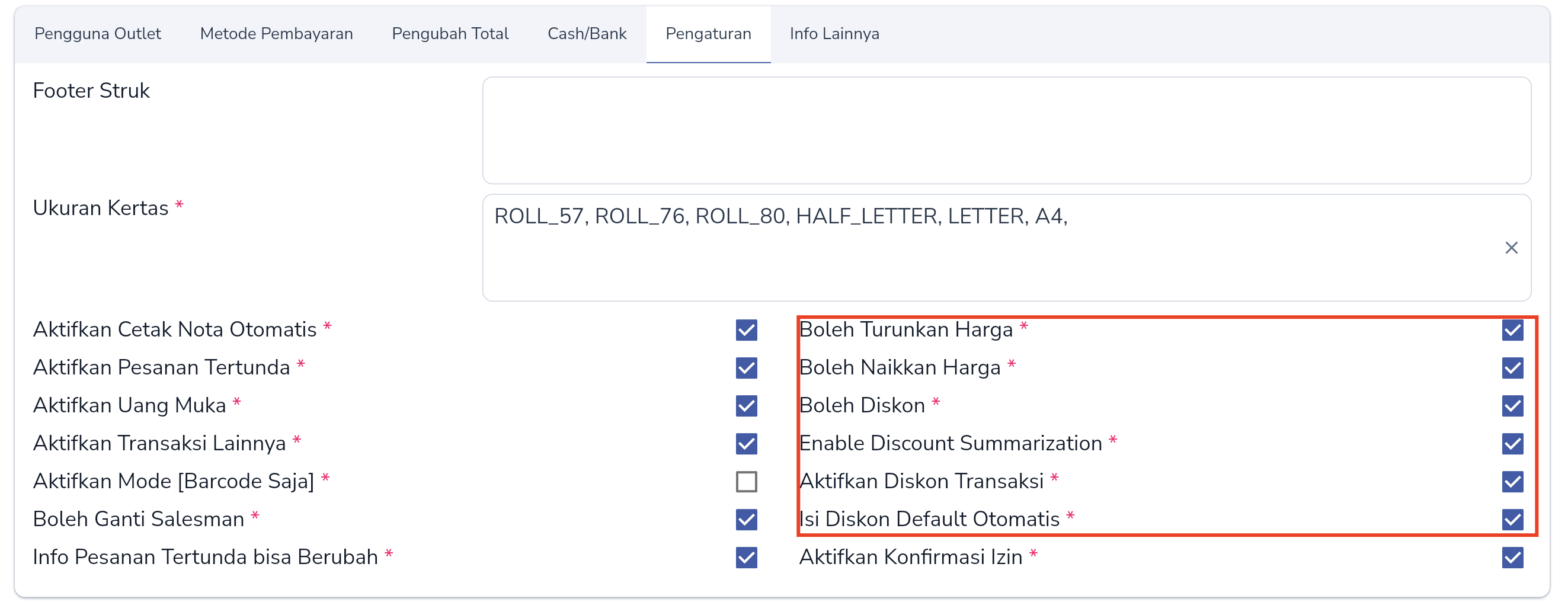POS Outlet digunakan untuk mengelola penjualan di outelt cabang. Banyak bisnis yang kerepotan dalam mengelola penjualan di outlet cabang karena memakan banyak waktu dan tenaga untuk membuat laporan penjualan. belum lagi dengan adanya karyawan yang nakal. Dengan POS outlet semua permasalahan bisa diatasi cukup dengan satu sistem Yapos.
Berikut ini caranya :
1. Masuk ke Penjualan kemudian klik Penjualan dan pililh POS Outlet

3. Akan muncul halaman POS Outlet
4. tekan tambah untuk menambahkan POS Outlet
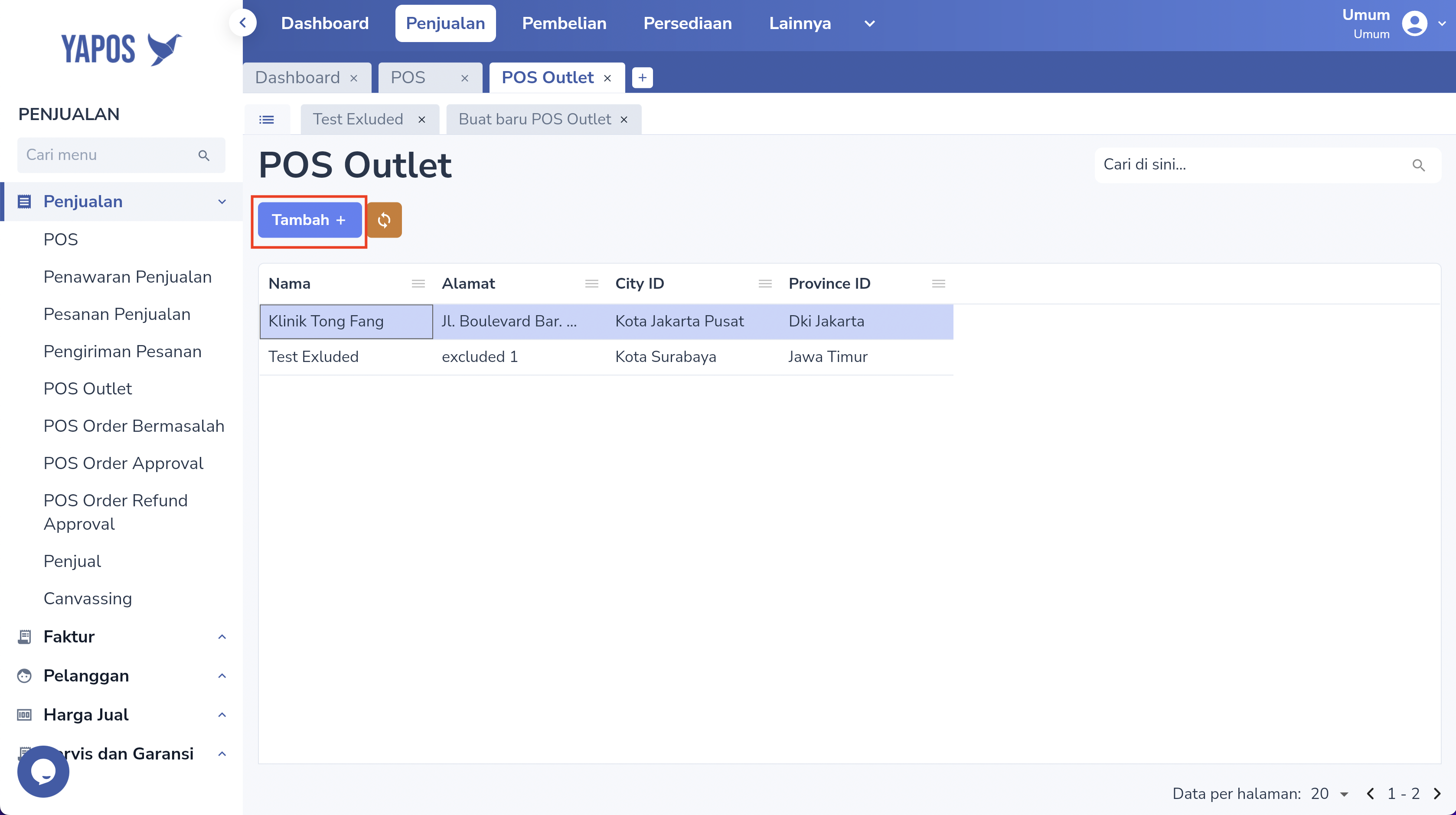
5. masukkan semua informasi yang dibutuhkan
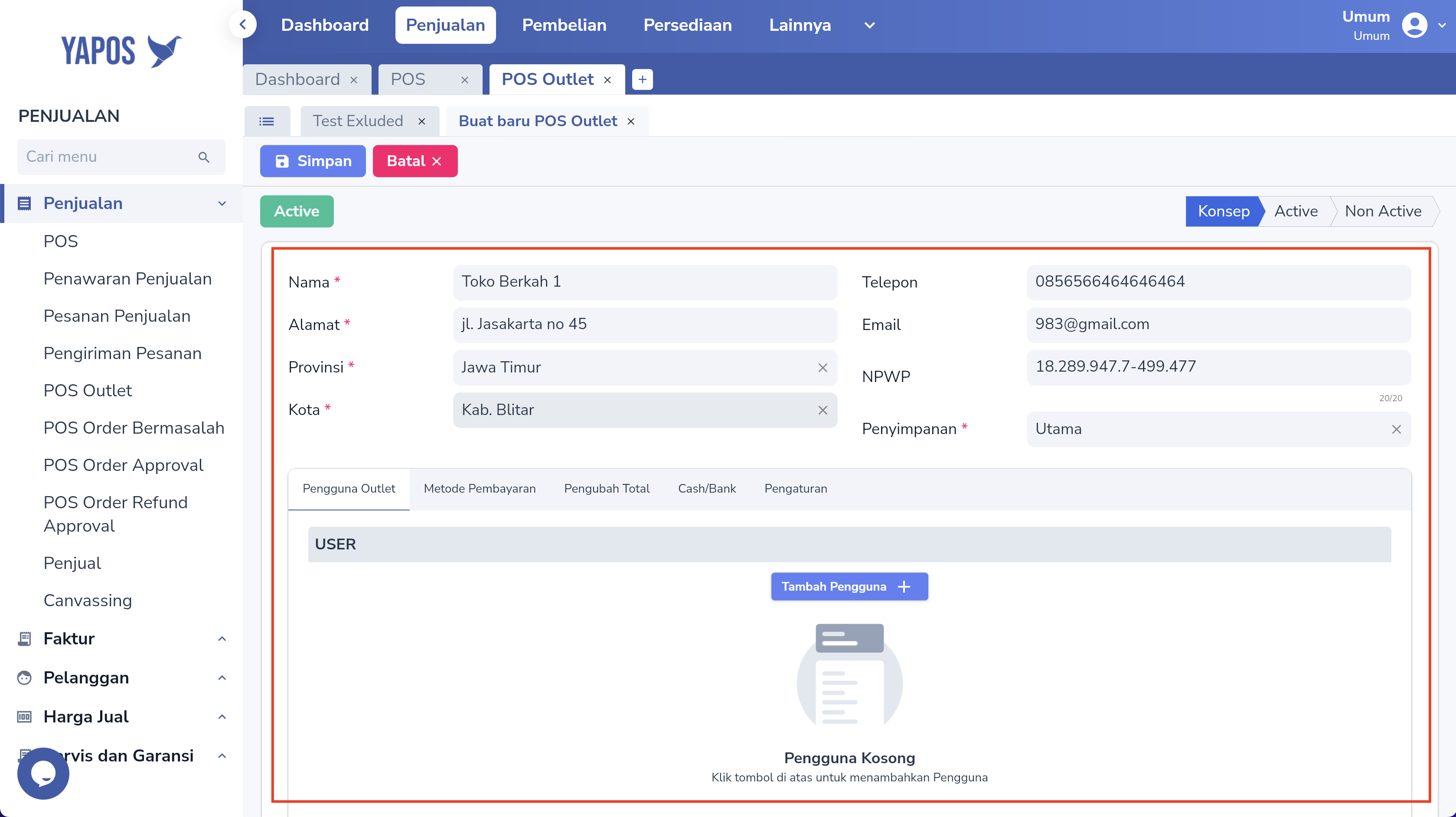
Menambahkan Pengguna Outlet #
1. Tekan Tombol Tambah Pengguna
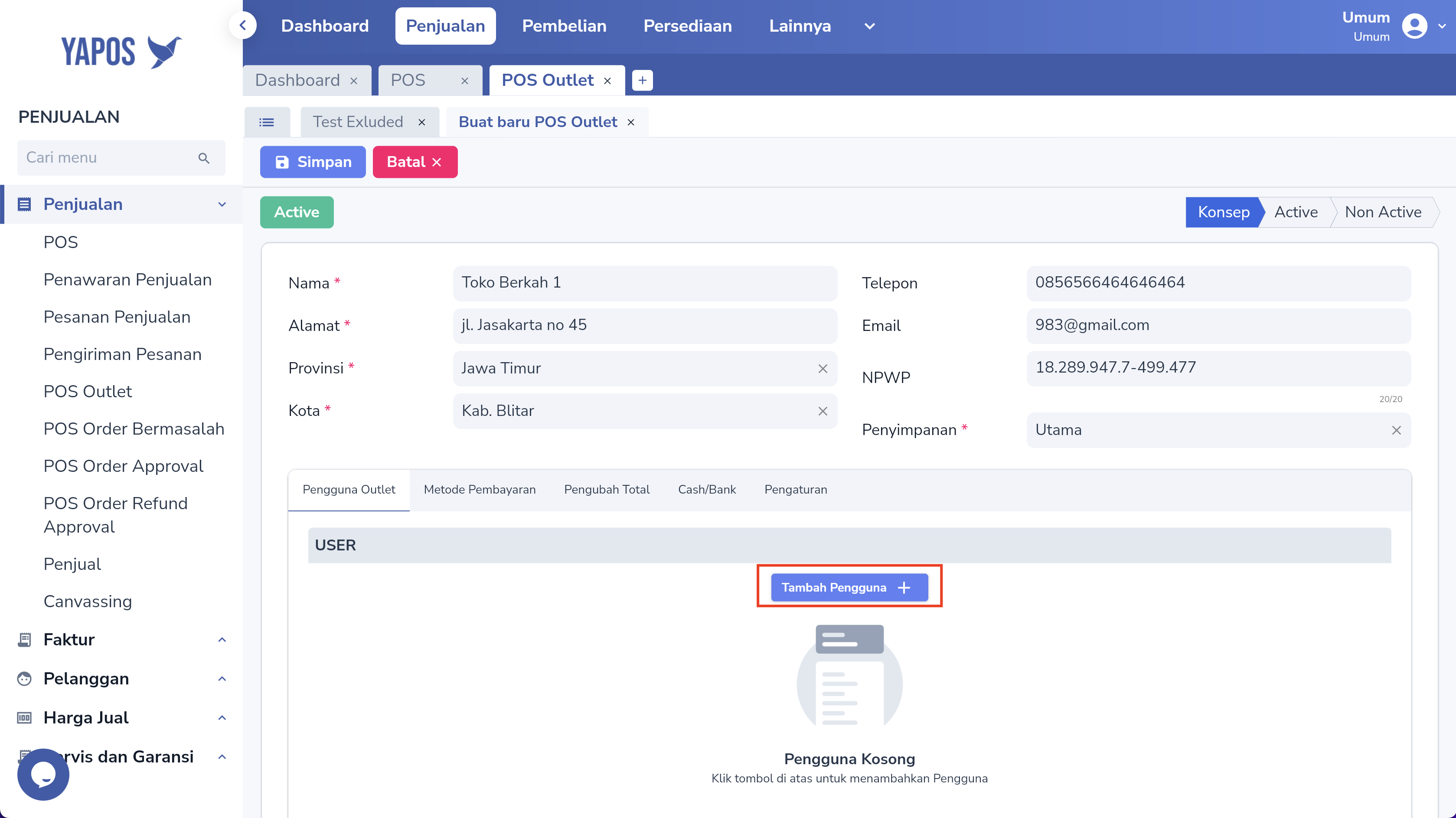
2. Isi data Pengguna
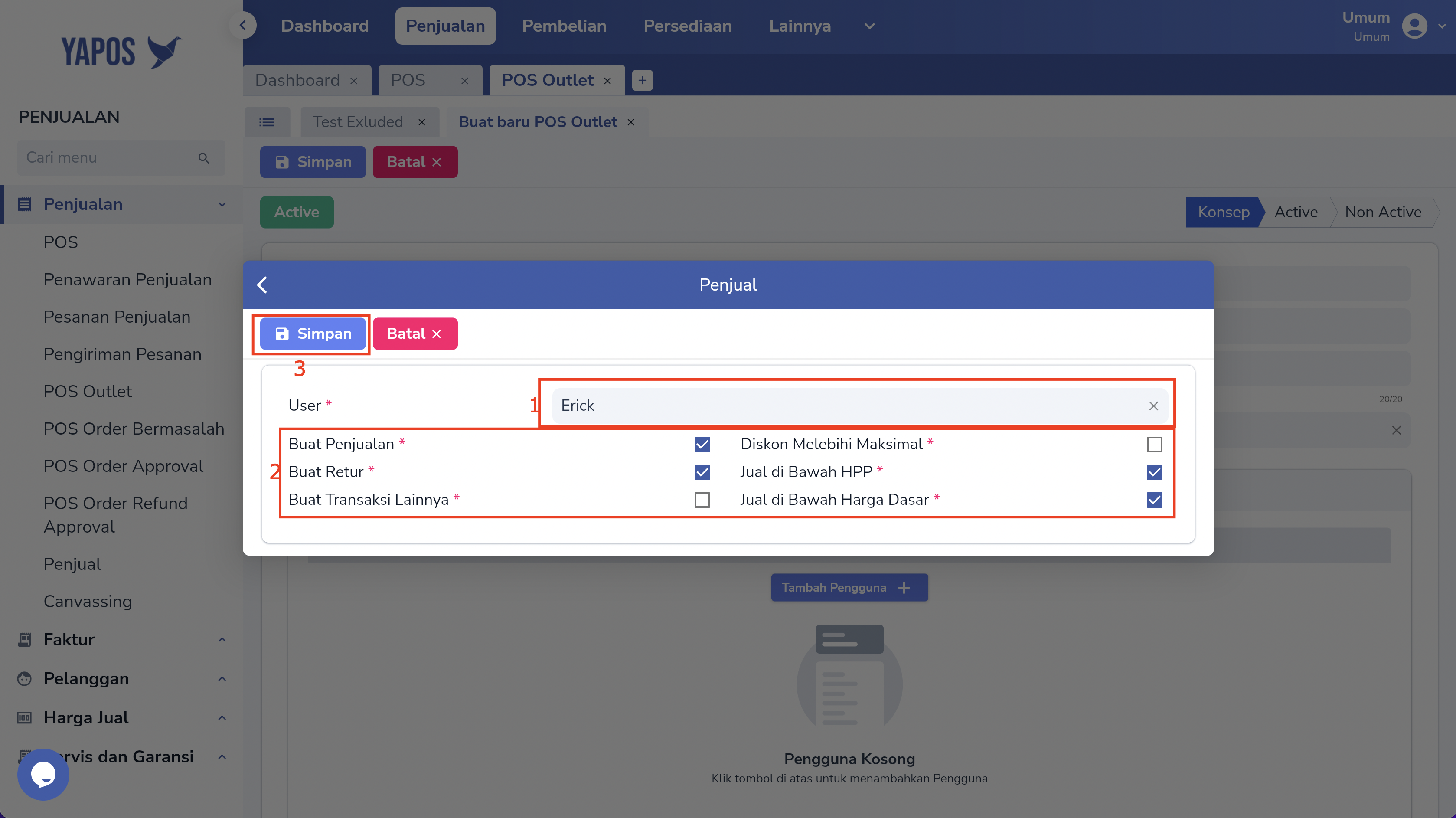
- User
- Centang tugas dari pengguna baru
- Tombol Simpan
3. Jika sudah tekan Simpan
4. User Outlet sudah berhasil ditambahkan, Anda bisa menambahkan beberapa user dengan menekan tombol Tambah Pengguna dan menghapus dengan menekan icon Sampah
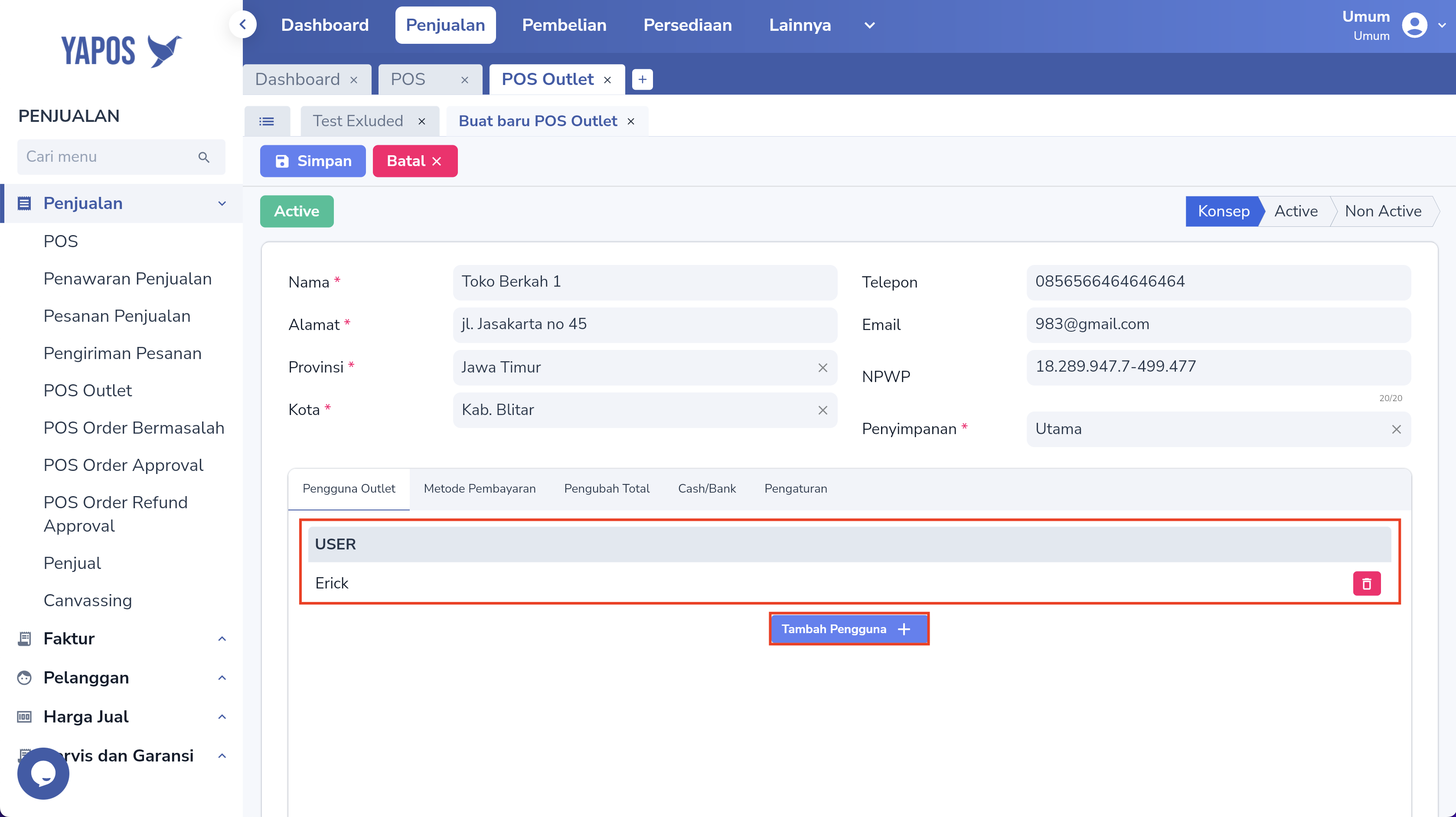
Menambahkan Metode Pembayaran #
1. Masuk ke tab Metode Pembayaran dan tekan Tombol Tambah Metode Pembayaran.
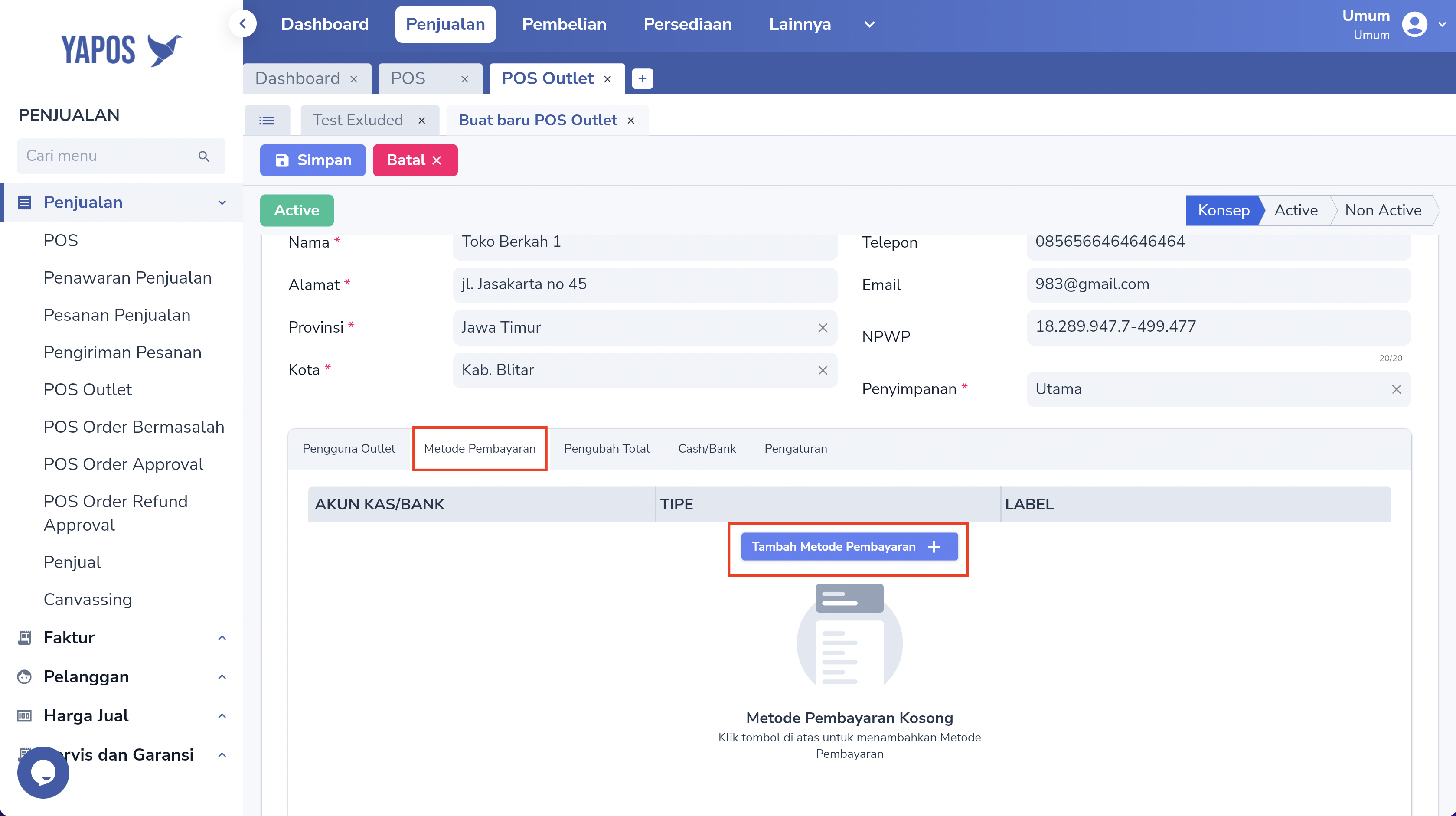
2. Masukkan data untuk metode pembayaran
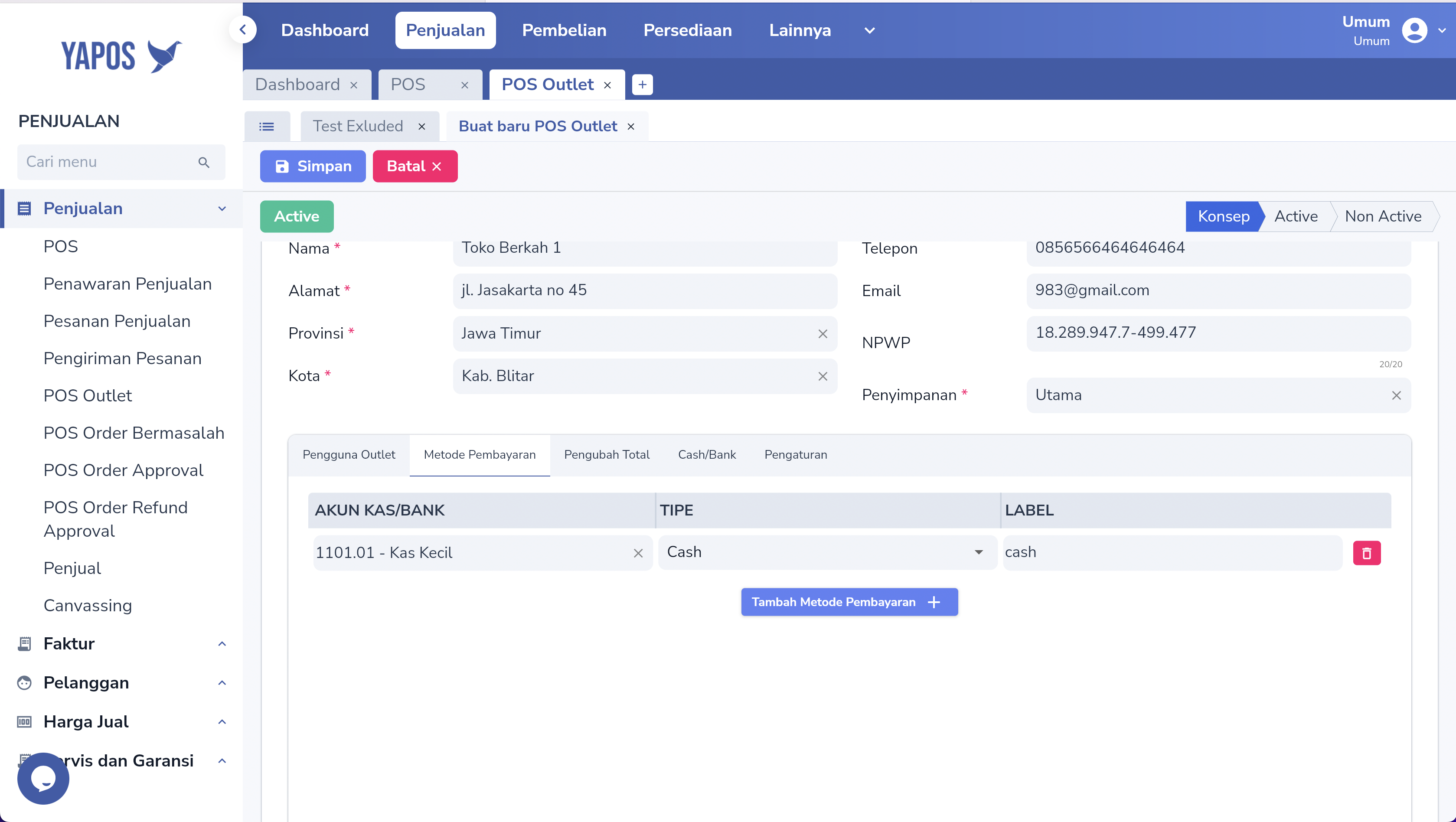
Anda dapat menambahkan beberapa metode pembayaran dengan menekan tombol Tambah metode pembayaran dan Anda dapat menghapusnya dengan menekan icon sampah
Menambahkan Pengubah Total #
1. Masuk ke tab Pengubah Total dan tekan Tombol Tambah Pengubah Total
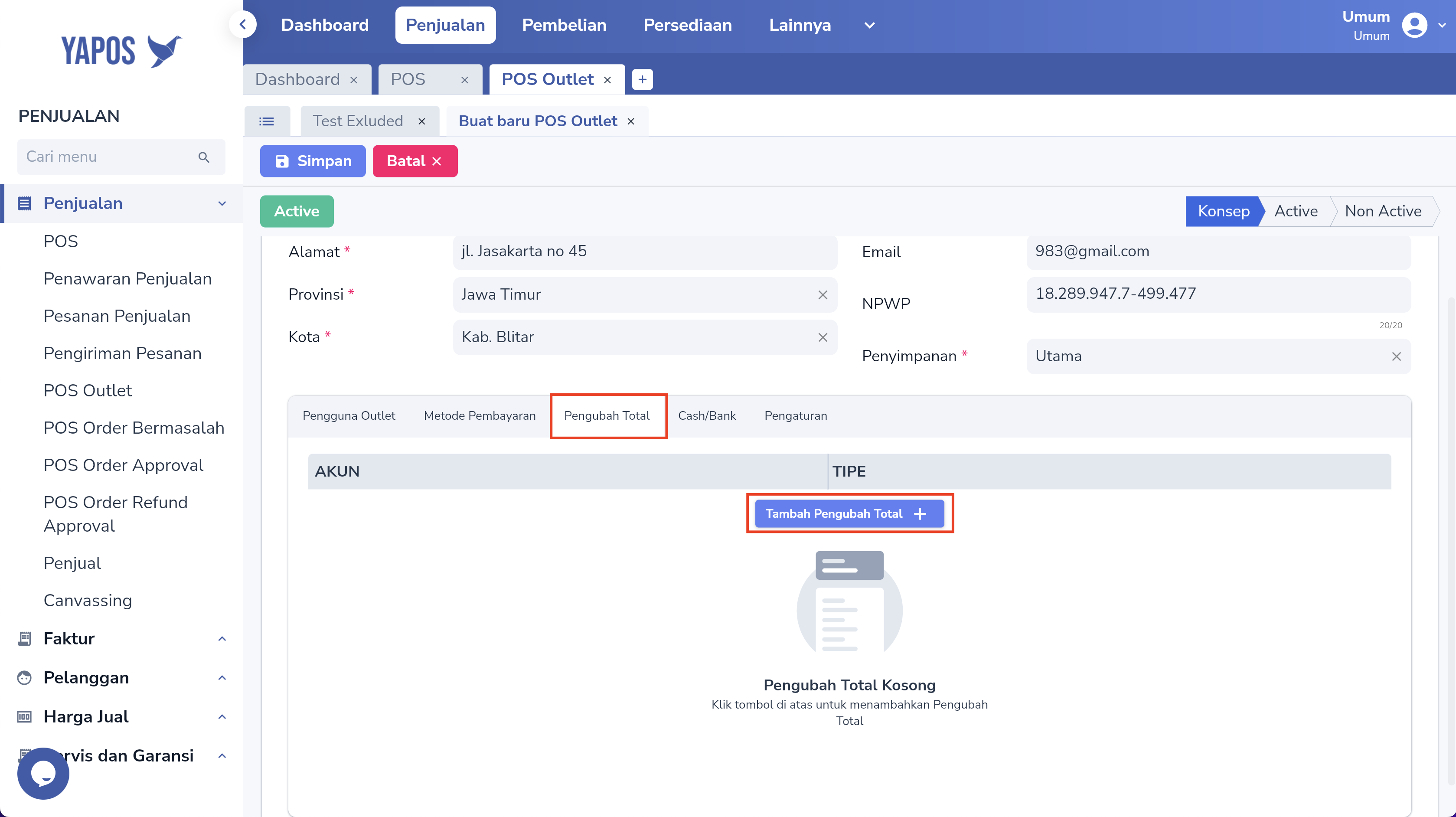
2. Masukkan data sesuai dengan kebutuhan Anda
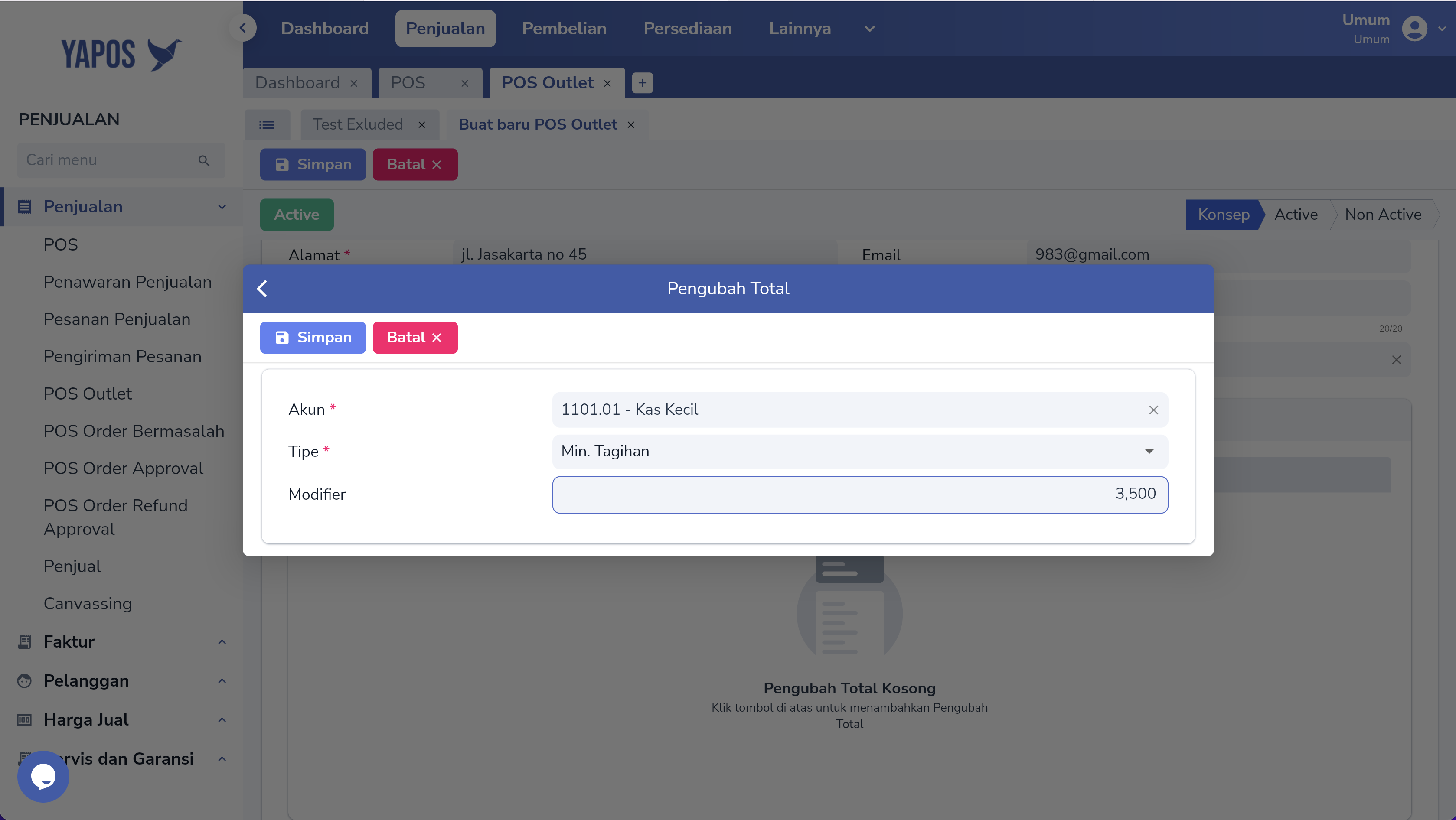
Ada beberapa tipe dari Pengubah Total.
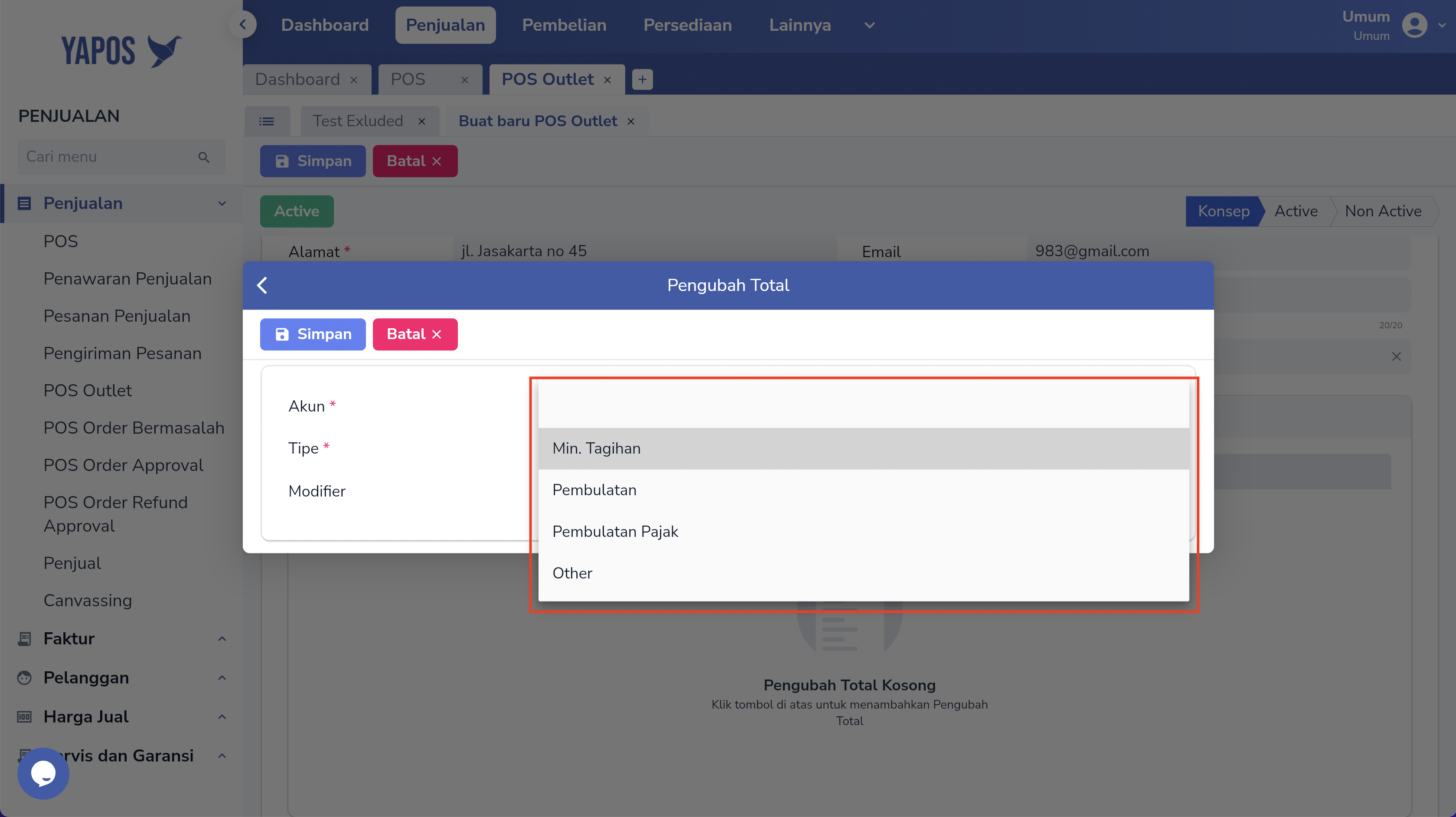
Min. Tagihan, modifier 3500, artinya transaksi minimal adalah 3500, jadi kalau jual kurang dari itu, nilai tagihan akan dibulatkan ke 3500
Pembulatan modifier 100, artinya transaksi akan dibulatkan KE ATAS ke ratusan terdekat modifier 1000, artinya transaksi akan dibulatkan KE ATAS ke ribuan terdekat
Pembulatan Pajak (tanpa modifier), nilai pajak tidak pakai desimal
Other (tanpa modifier, bisa punya label), untuk menambah nilai tagihan yang ditagihkan ke customer
3. Jika sudah jangan lupa tekan tombol Simpan untuk menyimpan.
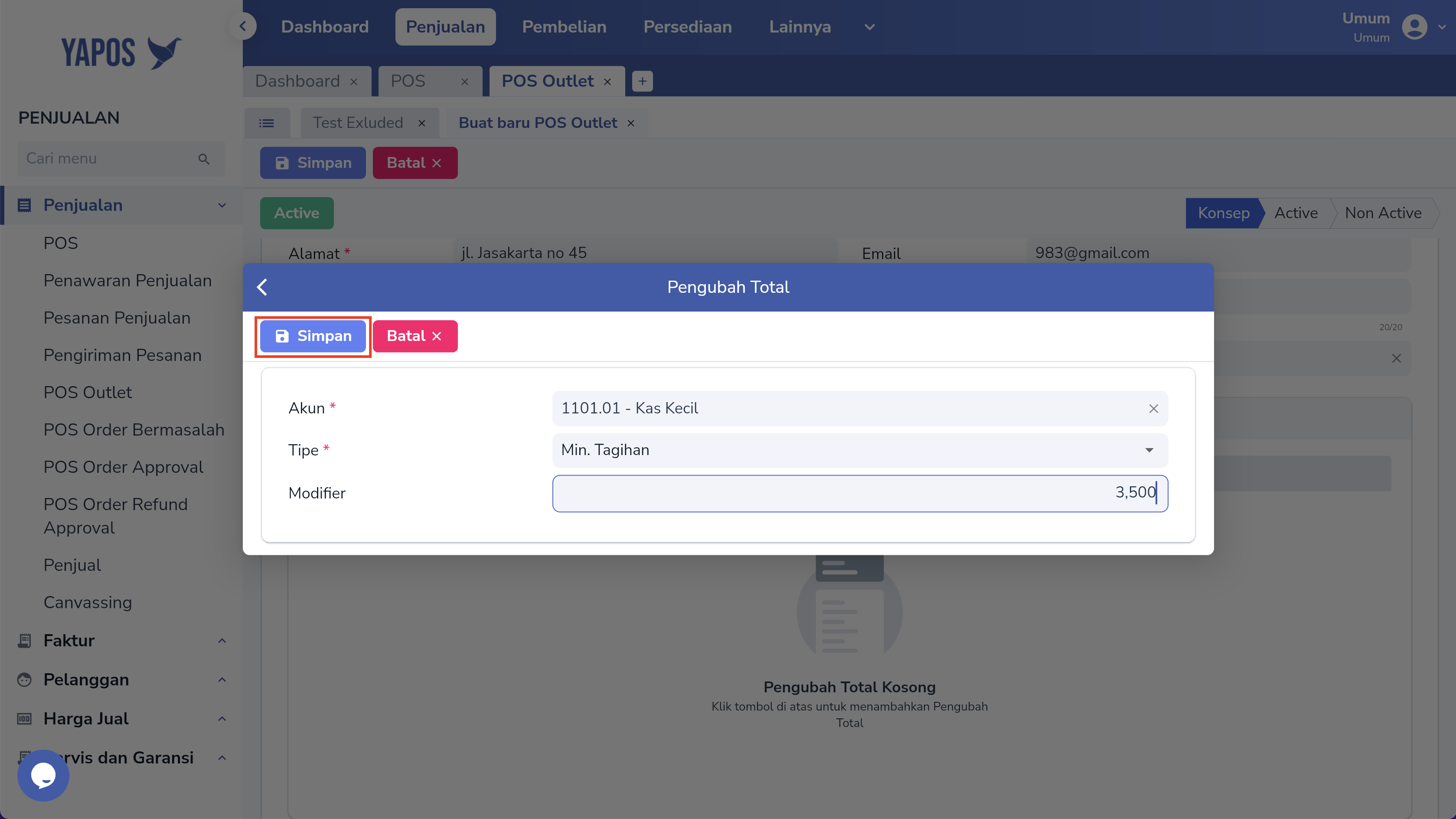
4. hasilnya seperti ini
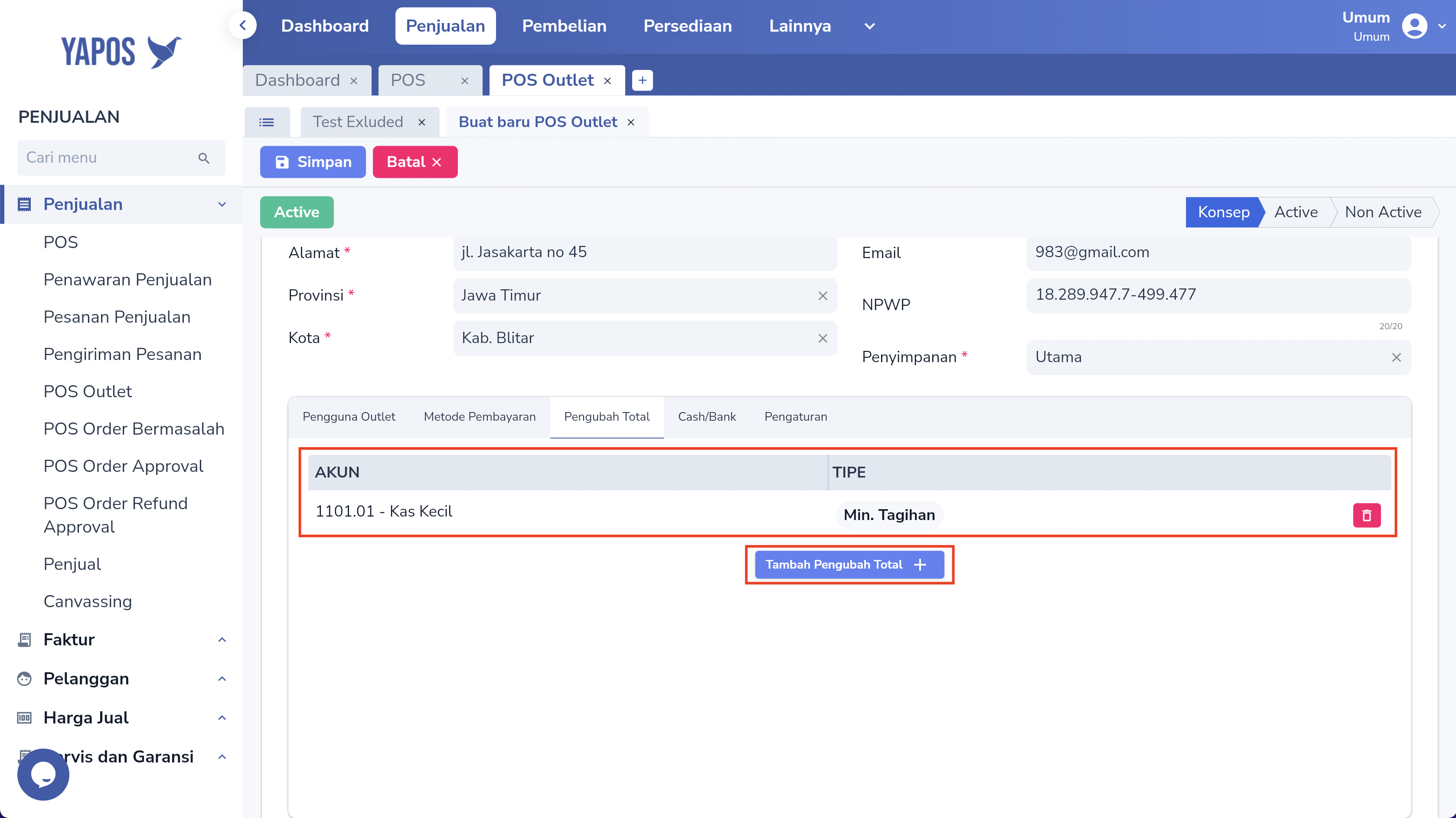
Anda dapat menambahkan beberapa Pengubah Total dengan menekan tombol Tambah Pengubah Total dan Anda dapat menghapusnya dengan menekan icon sampah
Menambahkan Cash/Bank #
1. Masuk ke tab Cash/Bank dan tekan Tombol Tambah Cash/Bank
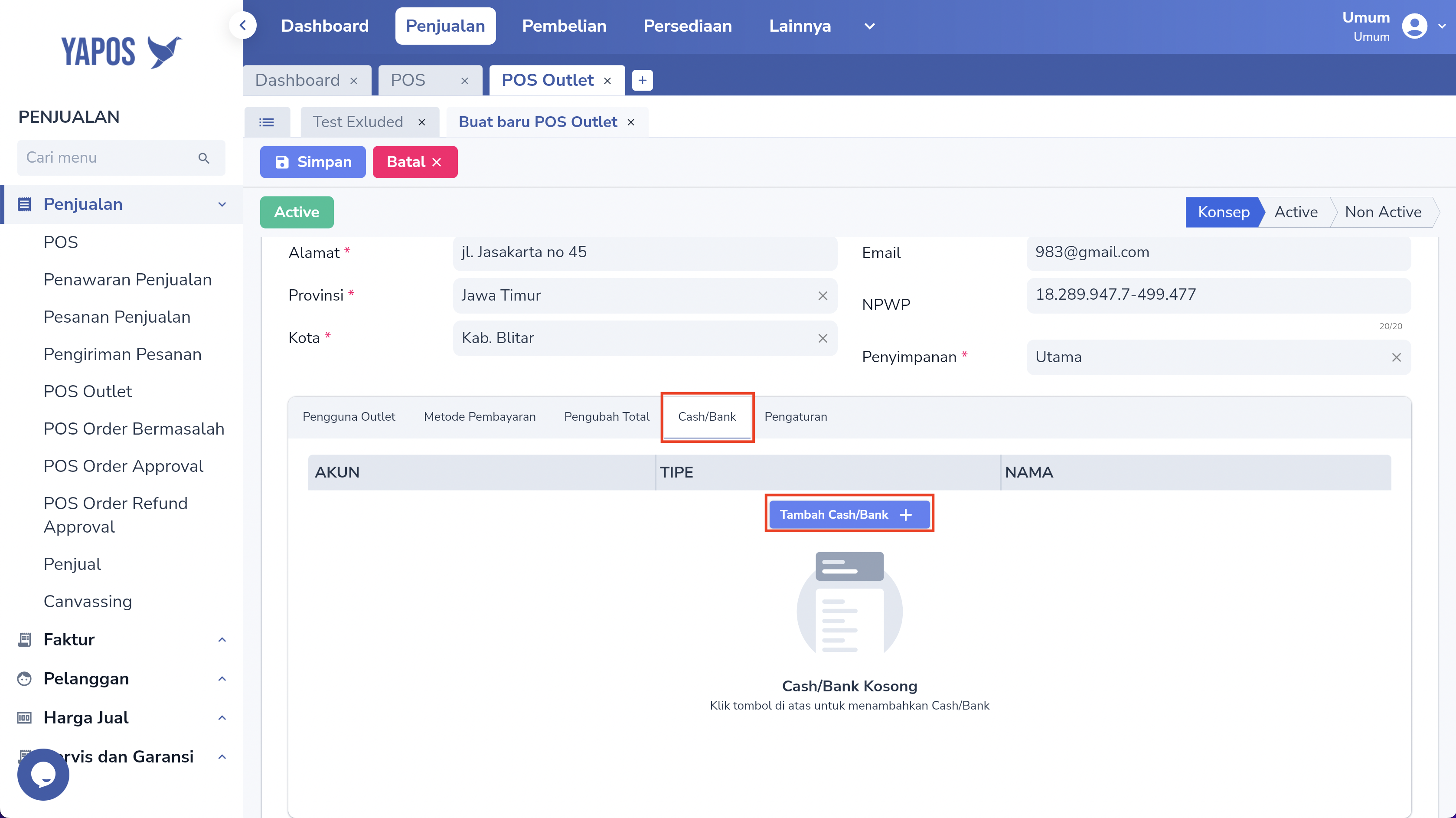
2. Masukkan Data sesuai dengan kebutuhan Anda.
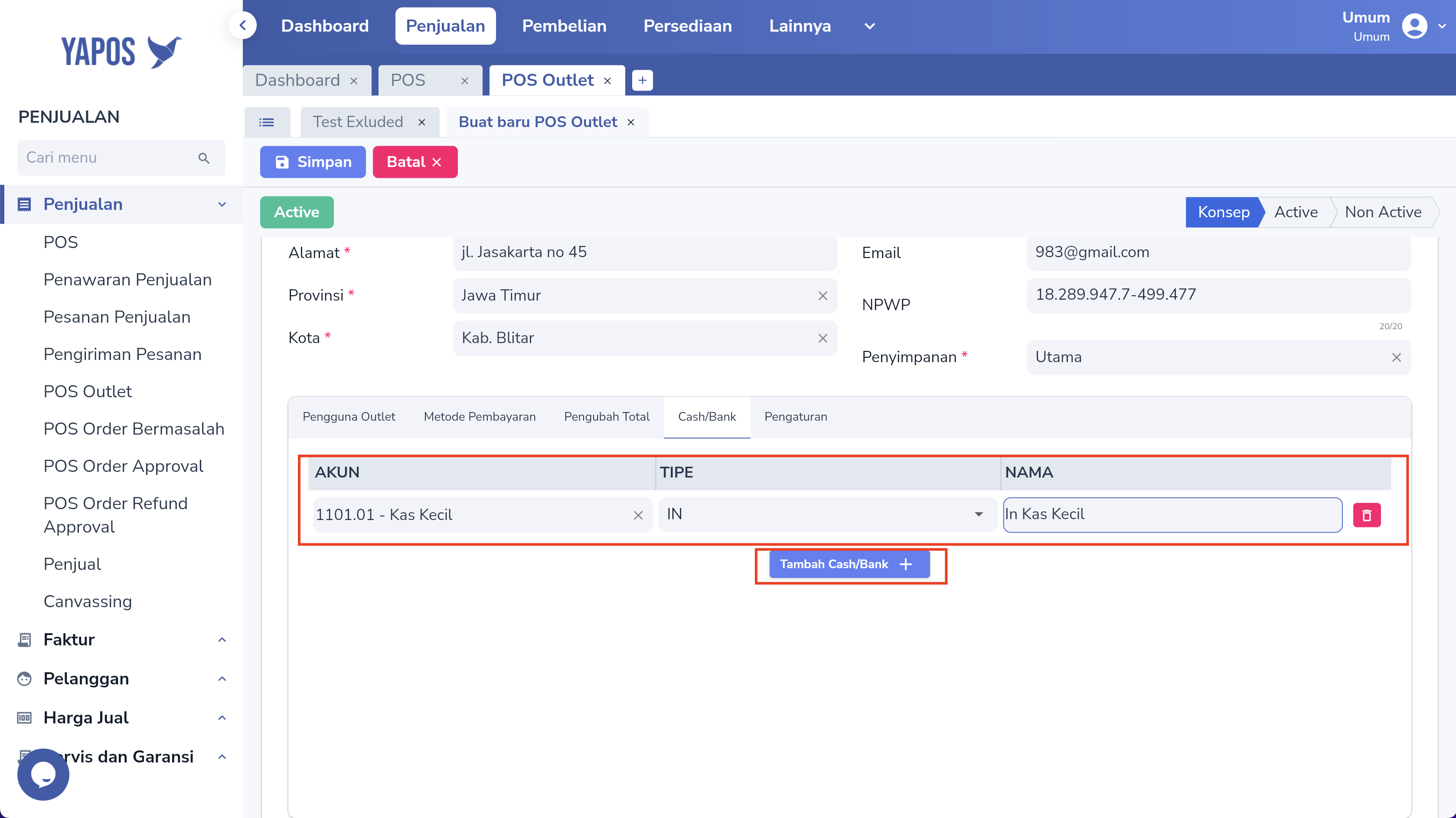
Anda dapat menambahkan beberapa data dengan menekan tombol Tambah Cash/Bank dan Anda dapat menghapusnya dengan menekan icon sampah
Pengaturan #
1. Masuk ke tab Pengaturan
2. Masukkan data sesuai dengan kebutuhan Anda.
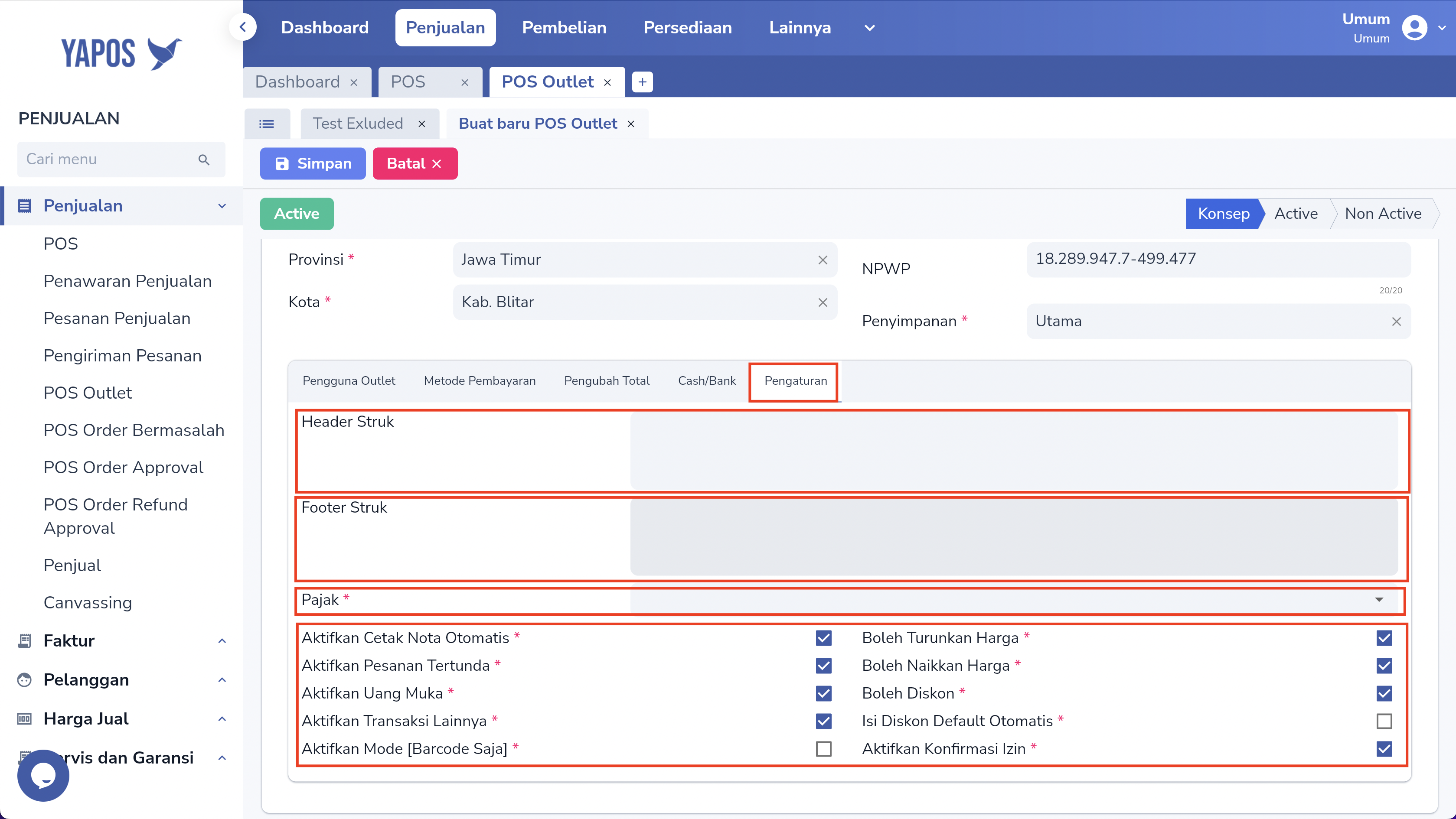
Anda dapat mengaktifkan pengaturan dengan menceklist pengaturan yang ingin diaktifkan.
3. Seperti ini hasilnya
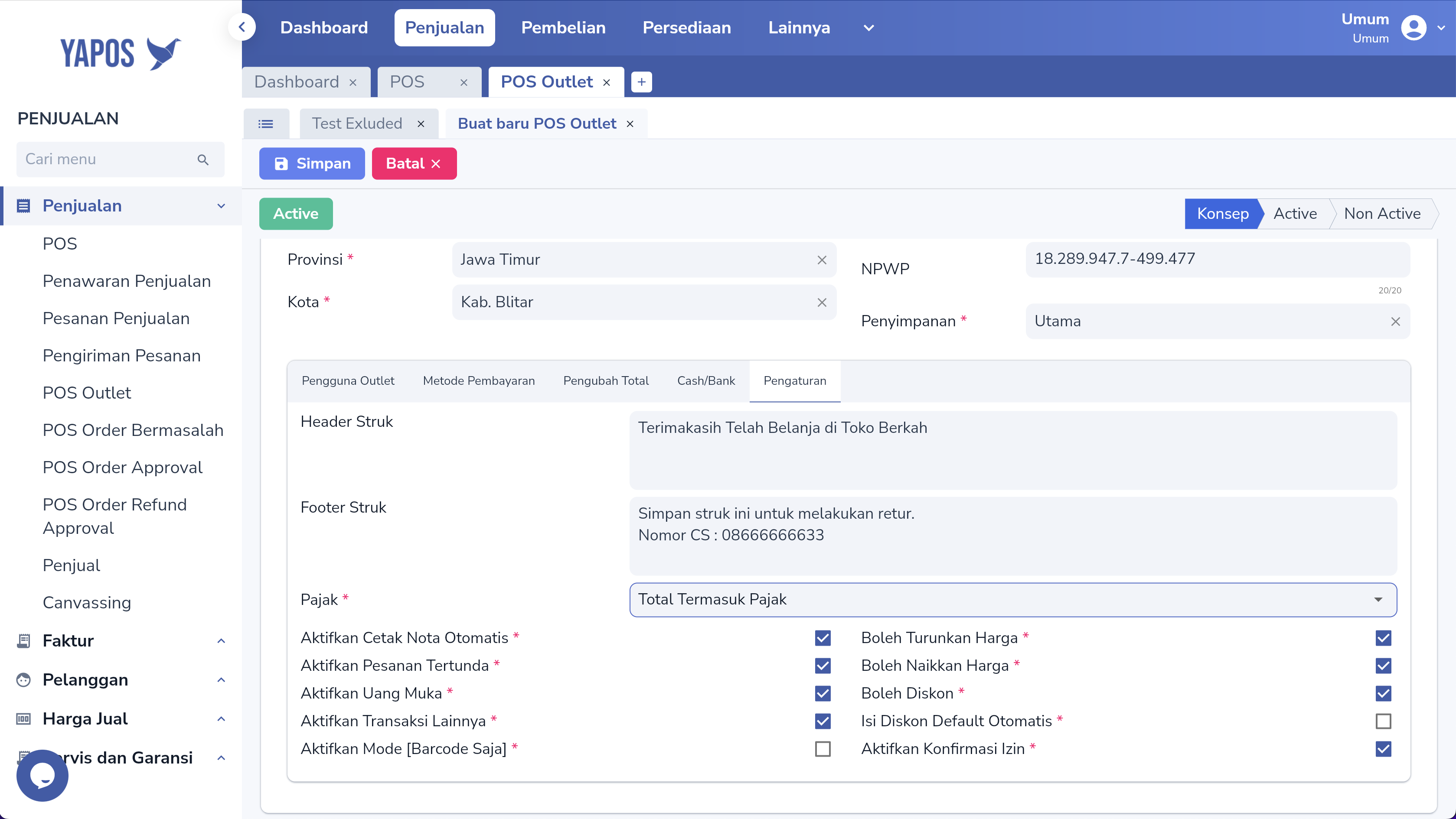
Jika sudah tekan Simpan untuk menyimpan outlet baru Anda
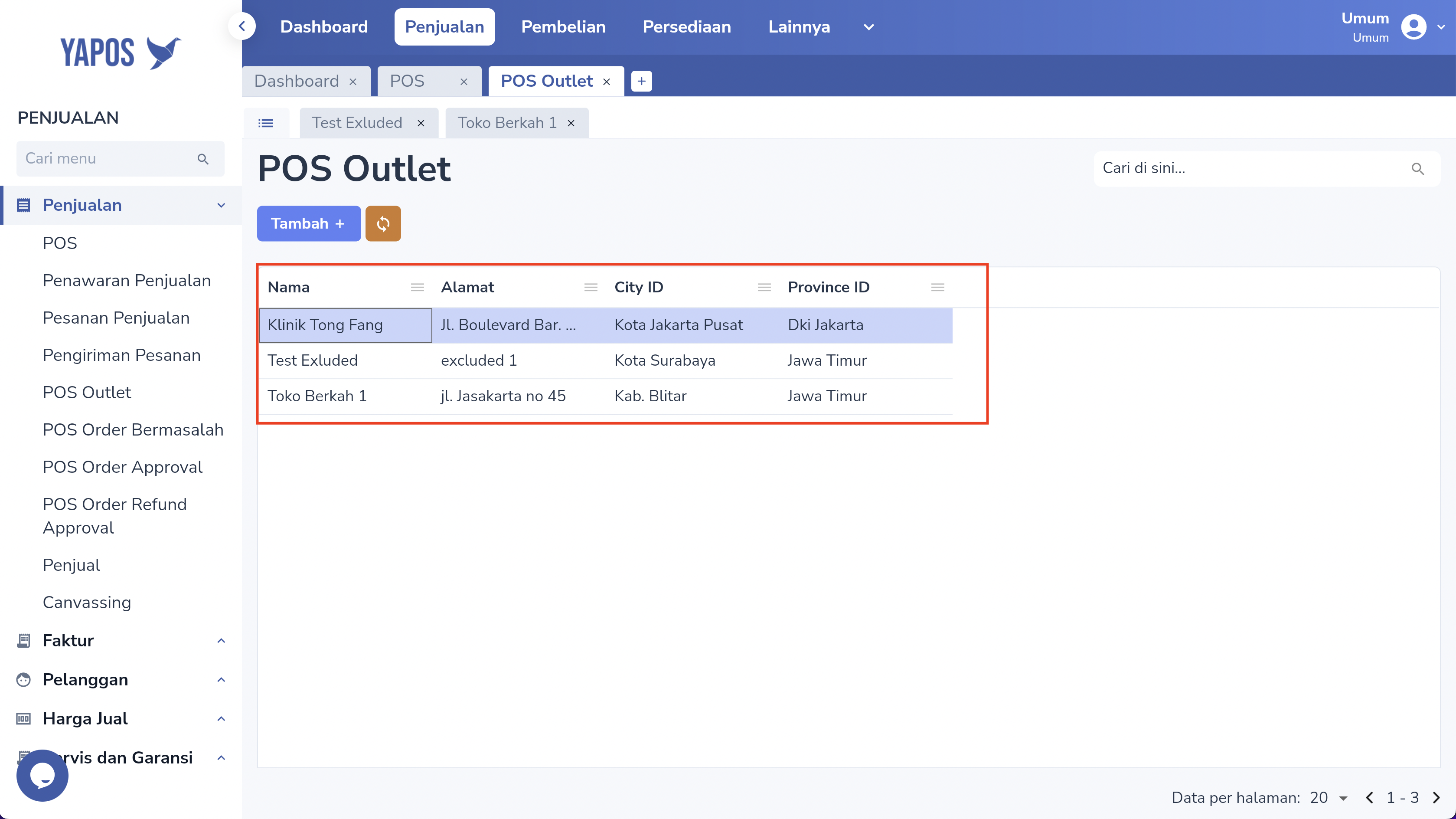
Pengaturan Membuat Diskon POS Outlet #
Untuk dapat memberi diskon, aktifkan pengaturan berikut ini